win7系统usb无线网卡如何使用 usb无线网卡使用方法
作者:佚名 来源:雨林木风 2018-06-25 15:14:36
usb无线网卡相信大部分用户都比较熟悉的,无线网卡操作起来十分方便,只需要插入网卡就能够上网了,不过最近有位win7系统用户不知道电脑应该怎么送usb无线网卡,为此非常苦恼,那么win7系统usb无线网卡如何使用呢?今天为大家带来win7系统usb无线网卡的使用方法。
usb无线网卡使用方法:
1、要安装USB无线网卡,需要先找到该网卡的驱动,一般购买网卡会赠送一个光盘,光盘里就有你需要的驱动。如果你的光盘丢失,你可以去百度搜索对应型号的驱动。将准备好的驱动软件解压到桌面上待用。如图所示:
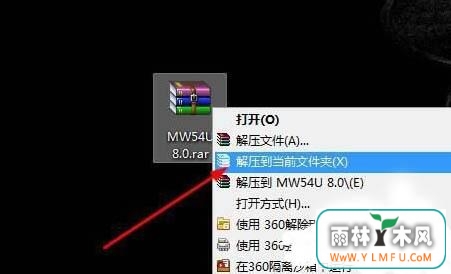
2、将USB网卡插入电脑。在桌面上找到【我的电脑】,右键单击,然后在右键菜单中选择【属性】,打开属性对话框。如图所示:

3、打开属性对话框,找到设备管理器,如图所示,打开它。如图所示:
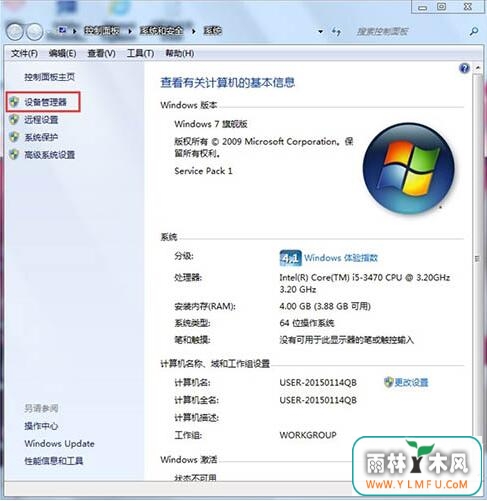
4、找到USB网卡设备,因为这个设备没有安装驱动,所以有一个黄色的标志,你找起来很简单。如图所示:
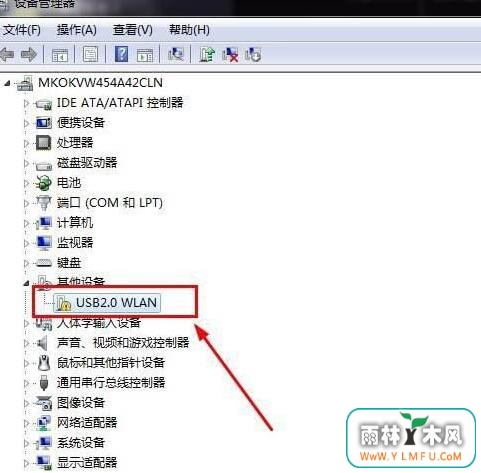
5、右键单击该设备,然后在右键菜单中选择【更新驱动器】。如图所示:
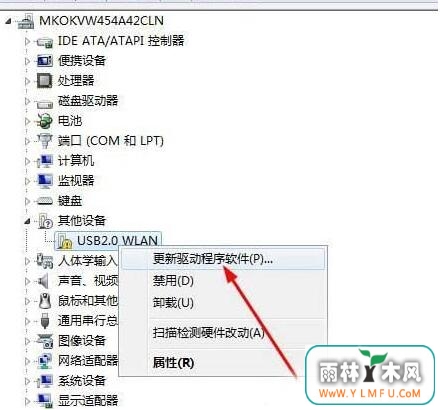
6、打开一个对话框,需要你选择驱动更新的方法,一般我们都使用电脑本地更新,选择第二个,如图所示:
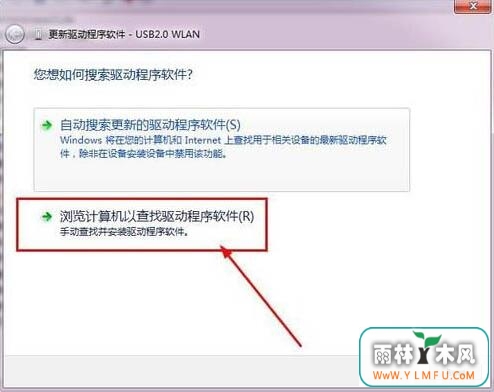
7、打开一个对话框,点击浏览按钮,找到你刚才解压得到的驱动软件。如图所示:
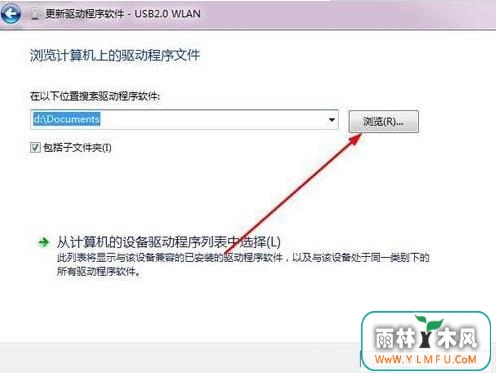
8、选择适合你的电脑的驱动,比如我的电脑是64位的Win7,我就选择这个版本的驱动,点击打开。如图所示:
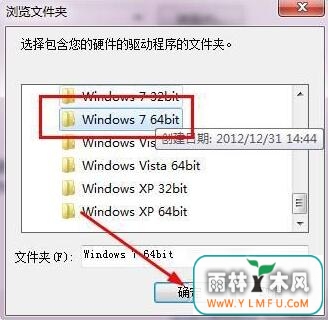
9、返回到了上面的对话框,点击【下一步】开始更新驱动,待驱动安装完成,你的网卡就可以使用了。如图所示:
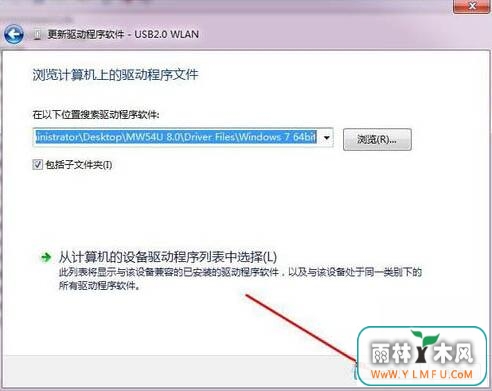
关于win7系统usb无线网卡的使用方法就为用户们介绍到这里了,如果用户们还不清楚如何使用usb无线网卡,可以尝试上述方法步骤进行操作哦,希望本篇教程能够帮到大家
相关阅读
- 热门手游
- 最新手游
- 本类周排行
- 本类总排行

























